word文档如何快速定位到指定脚注位置
1、打开要编辑的word文档,点击文档上方功能区中的【开始】
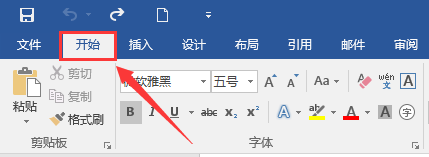
2、点击【开始】工具栏中【查找】右侧的下拉箭头
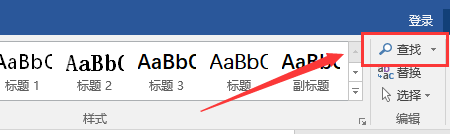
3、在【查找】的下拉选项中,点击【转到】
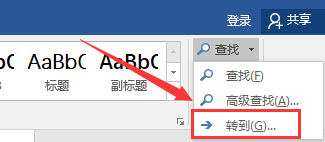
4、打开【查找和替换】对话框,点击【定位】中的【脚注】
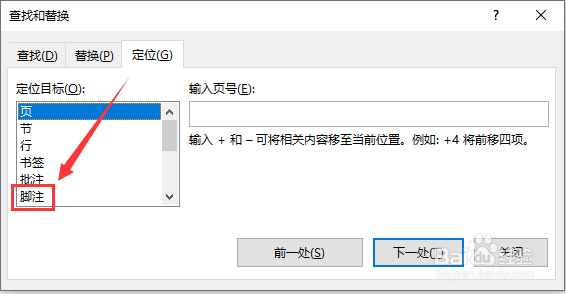
5、在【输入脚注编号】处录入要定位到的脚注编号
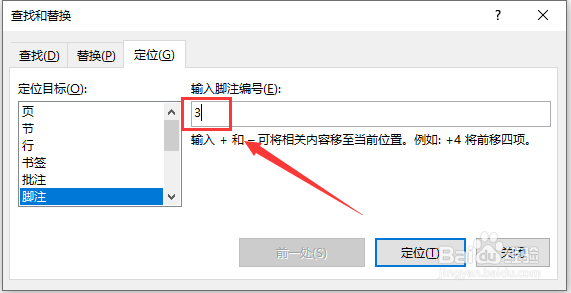
6、设置完成后,点击【定位】
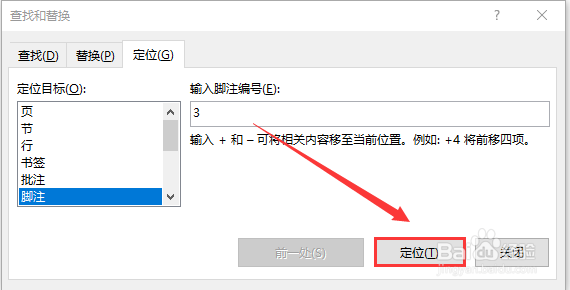
7、可以看到,这样就快速定位到了指定脚注的位置,点击【关闭】就可以了
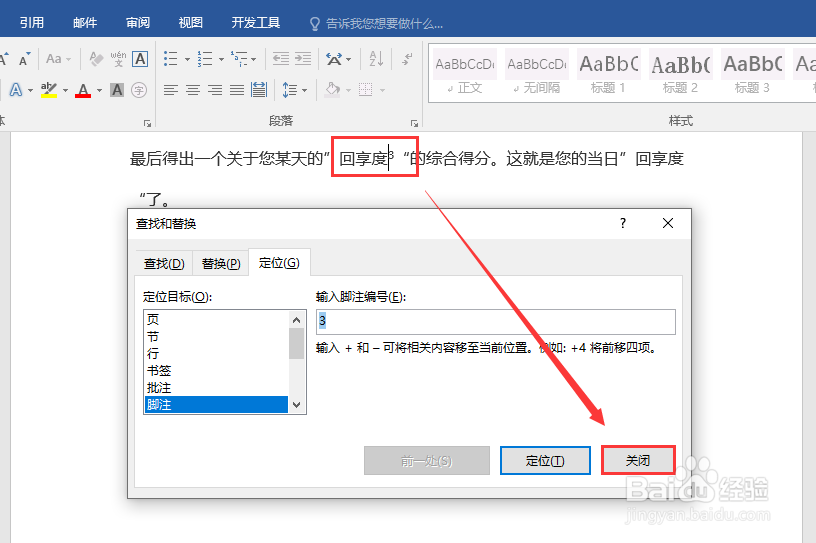
声明:本网站引用、摘录或转载内容仅供网站访问者交流或参考,不代表本站立场,如存在版权或非法内容,请联系站长删除,联系邮箱:site.kefu@qq.com。
阅读量:115
阅读量:139
阅读量:36
阅读量:174
阅读量:136